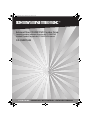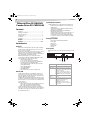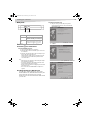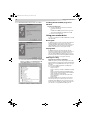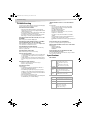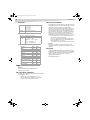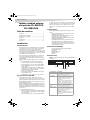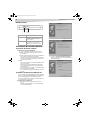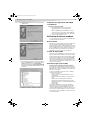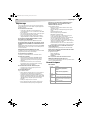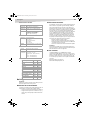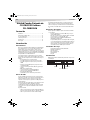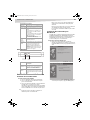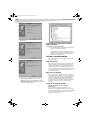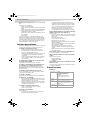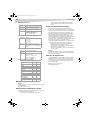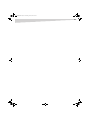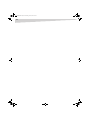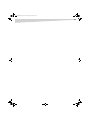Dynex DX-CMBOSLM Manual de usuario
- Categoría
- Reproductores de DVD
- Tipo
- Manual de usuario
Este manual también es adecuado para

USER GUIDE • GUIDE DE L’UTILISATEUR • GUÍA DEL USUARIO
External Slim CD-RW/DVD Combo Drive
Lecteur combiné externe ultraplat de CD-RW/DVD
Unidad Combo Delgada de CD-RW/DVD Externa
DX-CMBOSLM
DX-CMBOSLM.fm Page 1 Wednesday, June 29, 2005 11:16 AM
La página se está cargando...
La página se está cargando...
La página se está cargando...
La página se está cargando...
La página se está cargando...
La página se está cargando...
La página se está cargando...
La página se está cargando...
La página se está cargando...
La página se está cargando...

12
Contenido
Unidad Combo Delgada de
CD-RW/DVD Externa
DX-CMBOSLM
Contenido
Introducción................................................................................... 12
Instalación de su unidad combo..................................................... 13
Uso de su unidad combo ................................................................ 14
Solución de problemas................................................................... 15
Especificaciones ............................................................................. 15
Avisos legales................................................................................. 16
Introducción
Características
Gracias por su compra de la unidad combo Dynex, una unidad delgada,
de alto rendimiento que se conecta a través del puerto USB 2.0. Esta
unidad se puede conectar a una PC portátil o a una de escritorio.
Ya que es una unidad externa, ésta libera valioso espacio de bahía. Esta
unidad lee CD de todos los tipos a la velocidad máxima de 24x y DVD a la
velocidad máxima de 8x. Esta unidad graba CD-R a la velocidad máxima
de 24x y CD-RW a la velocidad máxima de 24x.
Con el software incluido, se puede disfrutar de la creación de discos
personalizados de audio y de datos y de mirar DVD con alta resolución.
Algunas características importantes de esta unidad combo incluyen las
siguientes:
• Diseño delgado para uso en oficinas portátiles
• Velocidades de grabación de 8x, 16x y 24x con discos CD-R
• Velocidades de grabación de 4x, 8x, 10x, 12x y 24x con discos
CD-RW
• Adopta la tecnología “MTKSuperLink” para la prevención del
agotamiento de buffer
• Soporta los modos de grabación TAO, DAO, SAO y grabación por
paquetes
• Buffer interno grande de 2 MB
• Soporta la función de lectura múltiple (MultiRead)
• Funciona como una unidad de disco DVD de RPC-2
• Reproducción de DVD suavizada
• Interfaz USB 2.0 para la conexión fácil a puertos USB 2.0
Acerca de USB
Un puerto USB (Bus Serial Universal) provee una conexión estándar e
inteligente que le permite conectar una gran variedad de dispositivos a
su PC, desde dispositivos simples como ratones y teclados a más
complicados como ser impresoras, reproductores de MP3 y dispositivos
de almacenamiento.
Un dispositivo USB soporta “Plug and Play”, lo que significa que cuando
se conecta un dispositivo USB, su computadora lo detectará
automáticamente e instalará el controlador para el dispositivo. Puede
conectar y desconectar dispositivos USB mientras su PC se encuentra
encendida.
Hay dos tipos de USB:
• USB 2.0 soporta transferencias de datos de hasta 480 Mbps para
dispositivos de velocidad alta. USB 2.0 es compatible con USB 1.1
• USB 1.1 soporta transferencias de datos de hasta 12 Mbps.
Esta unidad esta diseñada para USB 2.0. Sí su PC no tiene un puerto
USB 2.0 integrado, necesitará instalar una tarjeta PCI huésped para
USB 2.0 en su PC para que la unidad combo use la velocidad de USB 2.0.
De otra forma, esta unidad combo usara la velocidad estándar de USB
1.1.
Requisitos del sistema
Para PC compatibles con IBM, los requisitos del sistema recomendados
son los siguientes:
• Procesador Pentium II o Celeron de 400 MHz o mejor con por lo
menos 64 MB de memoria
• Disco duro con suficiente espacio disponible (mínimo de 200 MB
para la instalación y se recomienda 1 GB o más.)
• Sistema operativo Microsoft Windows XP, Windows 2000,
Windows ME, o Windows 98SE
• Un puerto USB disponible Sí no tiene un puerto USB 2.0 integrado,
se le recomienda instalar una tarjeta PCI huésped para USB 2.0 en
su PC. Le recomendamos que use tarjetas de sistema con puertos
USB 2.0 integrados. Sí usa una tarjeta huésped para USB 2.0, la
velocidad de lectura de los DVD se puede ver afectada.
Contenido de la caja
• Unidad combo delgada para USB 2.0, IDE 2408SU
• Adaptador de alimentación
•Cable para USB2.0
• Disco de programas (2)
• CD de Instalación
•Esta guía
Panel frontal
Nota: El panel frontal de su unidad combo puede variar con respecto a la
mostrada aquí.
Bandeja de
discos
Indicador LED Botón de Cerrar/
Expulsar
Agujero de
expulsión manual
DX-CMBOSLM.fm Page 12 Wednesday, June 29, 2005 11:16 AM

Instalación de su unidad combo
13
Panel Posterior
Instalación de su unidad combo
Conexión de su unidad combo
Para instalar la unidad combo CD-RW/DVD:
1 Conectar el adaptador de alimentación a la unidad combo.
2 Conecte el cable USB 2.0 al puerto mini USB 2.0 en la parte
posterior de la unidad combo.
3 Conecte el otro extremo del cable USB 2.0 al puerto USB de su PC.
La unidad combo se encuentra lista para ser usada.
Su PC debe tener un puerto USB 2.0 para alcanzar la velocidad más
alta de la unidad. Puede ser que experimente un rendimiento más
lento de la unidad USB 2.0 sí esta conectada a un puerto USB 1.1.
Nota:
• Asegúrese de que use el cable USB2.0 y el adaptador de
alimentación que vino con su unidad combo.
• Nunca conecte o desconecte otro dispositivo USB mientras la
unidad combo esta transfiriendo datos. Usted podría perder
información.
• Nunca desconecte la unidad combo o desconecte la alimentación
de la unidad mientras un CD se encuentra insertado.
• No conecte más de dos unidades de CD-RW a los puertos USB en
una sola PC.
Instalación del controlador para
Windows 98
Su unidad combo es un dispositivo “PnP” (Plug and Play). Esto significa
que Windows XP, Windows 2000, y Windows ME pueden detectar
automáticamente la unidad e instalar el controlador apropiado. Sí esta
usando Windows 98SE, necesitará instalar el controlador que se
encuentra en el CD que vino con su unidad combo.
Instalación del controlador para Windows 98SE:
1 Después de conectar su unidad combo, encienda su PC.
Su PC detectará automáticamente la unidad, y la ventana de Add
New Hardware Wizard (asistente para agregar hardware nuevo) se
abrirá.
2 Pulsar
Next (siguiente).
3 Pulsar
Search for the best driver for your device (buscar el mejor
controlador para su dispositivo), luego pulsar Next (siguiente).
Característica Descripción
Bandeja de
discos
Coloque el disco con la etiqueta hacia
arriba en esta bandeja.
Indicador LED Cuando la bandeja de discos se abre o
cierra, este indicador LED parpadea
verde.
Cuando un disco se encuentra en la
unidad combo, este LED se ilumina
verde sólido.
Cuando la unidad combo esta leyendo
o grabando un disco, este indicador
LED parpadea verde.
Cuando la unidad combo esta vacía,
este indicador LED se apaga.
Botón de
Cerrar/
Expulsar
Presione este botón para abrir y cerrar
la bandeja de discos.
Agujero de
expulsión
manual
Cuando el botón de cerrar/expulsar no
funciona correctamente, se puede
insertar un clip de papeles u otro
objeto fino en este agujero para
expulsar la bandeja manualmente.
Cuidado: Asegúrese de que la PC esta
apagada antes de insertar cualquier
objeto en este agujero.
Característic
a
Descripción
Conector de
entrada de CC
Enchufe el cable de alimentación
proveído en este conector. Asegúrese
de que use el cable de alimentación
que vino con su unidad combo.
Puerto Mini
USB 2.0
Conecte un extremo del cable USB 2.0
en este puerto, luego conecte el otro
extremo del cable en un puerto USB en
su PC.
Conector de
entrada de CC
Puerto Mini
USB 2.0
DX-CMBOSLM.fm Page 13 Wednesday, June 29, 2005 11:16 AM

14
Uso de su unidad combo
4 Insertar el CD de instalación en la unidad de CD y luego pulsar
Next (siguiente).
5 Pulsar
Next (siguiente). Windows instalará el controlador.
6 Pulsar
Finish (terminar). La instalación se ha completado.
7 Para asegurarse de que el controlador ha sido instalado, pulsar
Start (comienzo), Control Panel (panel de control), y luego
System (sistema). Pulsar la pestaña Settings (ajustes). USB
Storage Adapter AT2 TPP
(adaptador de almacenamiento USB AT2
TPP) aparecerá en la lista de dispositivos.
Instalación de los programas para CD y
DVD en Windows
Instalación de los programas para CD y DVD:
1 Insertar el CD de programas en su unidad combo. El programa de
instalación se ejecutará automáticamente.
O
Pulsar
Start (comienzo), luego pulsar Run (ejecutar). Ingrese la
letra de la unidad correspondiente a su unidad combo seguida por
\setup.exe en la caja Open (abrir), luego pulsar OK (aceptar).
2 Seguir las instrucciones de pantalla.
Uso de su unidad combo
Puede usar su unidad combo para leer CD y DVD y para crear (grabar)
discos de audio y datos.
Grabación de CD
El programa de grabación de CD le permite crear (grabar) CD de audio y
datos directamente desde su escritorio. Puede grabar archivos que se
encuentran en su computadora a un CD gravable y grabar CD de audio
que pueden ser reproducidos en un reproductor de CD de casa o en su
auto. Los discos CD-RW le permiten grabar y borrar información en un CD
como si fuera un disquete. Para obtener más información, referirse a la
ayuda en línea del programa.
Reproducción de DVD
El programa de reproducción de DVD posee tecnologías avanzadas de
vídeo y audio para proveer los mejores efectos visuales y de sonido que
sean posibles en su PC. El programa posee controles de navegación llenos
de funciones para experimentar las películas en DVD en una forma
interactiva y personalizada. Usted puede disfrutar la gran selección de
títulos educacionales y de entretenimiento en DVD con calidad de cine.
Para obtener más información, referirse a la ayuda en línea del
programa.
Codificación regional de DVD
ADMINISTRACIÓN DEL CONTROL REGIONAL DE
REPRODUCCIÓN
Todos los sistemas de reproducción de video DVD poseen una
administración del “Control Regional de Reproducción” (RPC) la cual es
requerida por la industria de películas y esta definida por el foro de DVD.
Solamente se pueden reproducir DVD que poseen el mismo código
regional que su unidad combo.
DX-CMBOSLM.fm Page 14 Wednesday, June 29, 2005 11:16 AM

Solución de problemas
15
El código regional para un DVD generalmente se marca en el paquete del
DVD.
Existen 6 regiones a nivel mundial:
• Región 1: Canadá, Estados Unidos
• Región 2: Japón, Europa, Sudáfrica, y el Medio Oriente (incluyendo
Egipto)
• Región 3: Asia del Sudeste y Asia del Este (incluyendo Hong Kong)
• Región 4: Australia, Nueva Zelanda, Islas del Pacifico, América
Central, México, Sudamérica, y el Caribe
• Región 5: Europa del Este, El subcontinente Indio, África, Corea del
Norte, y Mongolia
• Región 6: China
Tal y como es requerido por el foro de DVD, su unidad combo graba
cuantas veces ha cambiado el código regional. La primera selección del
código regional se determina la primera vez que se reproduce un DVD.
Usted puede cambiar el código regional cuatro veces más para un total
de cinco códigos. El quinto código bloquea la unidad combo y ésta solo
puede reproducir DVD con el quinto código regional.
Solución de problemas
Para ayudarle a familiarizarse más con la unidad combo, la siguiente FAQ
lista algunos de los problemas más comunes que podrá encontrar.
L
A UNIDAD NO PUEDE SER RECONOCIDA.
• Asegúrese de que el cable USB y el de alimentación están
conectados firmemente. Sí están conectados correctamente,
desconecte el cable USB de su PC y reconéctelo.
• Sí ha instalado una tarjeta PCI huésped en su PC, asegúrese de que
el controlador para la tarjeta PCI huésped ha sido instalado
correctamente.
• Sí su PC posee puertos USB 2.0 integrados, instale el controlador,
revise la configuración del BIOS, o consulte al fabricante de la
tarjeta del sistema.
L
A UNIDAD PUEDE LEER CD DE DATOS Y DE AUDIO, PERO
NO PUEDE LEER DISCOS DVD.
Asegurarse de que se ha instalado el programa para DVD.
L
A UNIDAD NO PUEDE LEER SESIONES ANTERIORES EN UN
DISCO CD-R QUE SE HA GRABADO MÁS DE UNA VEZ.
Antes de grabar información en un CD-R, asegúrese de seleccionar
Import session (importar sesión) para que la unidad combo pueda leer
las sesiones anteriores.
L
A UNIDAD HACE RUIDO MIENTRAS LEE LOS DISCOS.
Sí el disco esta deformado, sucio, o tiene una etiqueta floja, la unidad
combo producirá ruido. Pruebe otro disco.
L
A UNIDAD NO ENCIENDE.
Asegúrese de que el cable de alimentación esté conectado firmemente.
L
A BANDEJA NO SE PUEDE ABRIR.
• Algunos programas para CD y DVD requieren que use un control en
el programa para abrir la bandeja. Use el control en el programa
para abrir la bandeja, luego cierre el programa.
• El CD se ha insertado incorrectamente y necesita abrir la bandeja
manualmente insertando un sujetapapeles u otro objeto similar
en el agujero de expulsión manual.
L
A UNIDAD NO PUEDE LEER ALGUNOS DISCOS.
• Sí el disco esta rayado, puede ser que no se reproduzca.
• Sí el disco esta sucio, límpielo.
L
A UNIDAD NO PUEDE GRABAR.
Pruebe lo siguiente:
• Use el programa de grabación que vino con la unidad combo o
descargue un archivo actualizado del Internet.
• La mayoría de programas de grabación de CD usan espacio
temporalmente en el disco duro de su PC para crear una imagen
del CD antes de grabarla al CD. Asegúrese de que tiene suficiente
espacio en el disco duro para guardar temporalmente la imagen.
• Asegúrese de que el disco esta insertado correctamente.
• Sí usa un programa de grabación por paquetes, necesitará
formatear el CD en blanco antes de que pueda grabar la imagen.
E
L ERROR "BUFFER UNDERRUN" (AGOTAMIENTO DE BUFFER)
SIEMPRE OCURRE CUANDO SE ESCRIBEN DISCOS.
Pruebe lo siguiente:
• Cierre el salvapantalla y cualquier otro programa que este abierto.
• Elija discos en blanco que sean soportados, de buena calidad y de
alta velocidad.
• Agregue más memoria a la PC.
• Use otro programa de grabación de CD.
• Desfragmente el disco duro de su PC.
• Mantenga limpios los discos fuente y destino (sin rayones, huellas
digitales o contaminación.)
• Copiar la información al disco duro como un archivo imagen para
evitar el agotamiento del buffer.
• Mantenga limpio el disco duro. No instale controladores o
aplicaciones redundantes para reducir la carga del sistema o los
conflictos.
• Habilitar el modo de protección contra agotamiento del buffer, si
su programa lo soporta.
¿E
STA UNIDAD SOPORTA LA FUNCIÓN SOBREGRABACIÓN?
Si, pero favor usar software que soporta esta función.
¿Q
UE PROGRAMA DE GRABACIÓN SOPORTA ESTA UNIDAD
COMBO?
Programas como los siguientes:
• Adaptec EasyCD Creator
• Ahead Nero-Burning ROM
•NTICDMaker
¿E
STA UNIDAD SOPORTA LAS FUNCIONES CD-TEXT Y SAO
(
SESIÓN A LA VEZ)?
Si soporta las funciones de CD-Text y SAO y usted puede editar el título o
el contenido en su CD de música.
Especificaciones
RENDIMIENTO
Velocidad de
transferencia
Lectura:
CD: 3600 kb/seg (hasta 24x)
DVD: 10816 kb/seg (hasta 8x)
Grabación:
CD-R: 3600 kb/seg (hasta 24x)
CD-RW: 3600 kb/seg (hasta 24x)
Buffer de
datos
2 MB
Modos de
grabación
TAO (pista a la vez), DAO (disco a la
vez), SAO (sesión a la vez), Sesión
Múltiple, grabación incremental por
paquetes
Velocidad de
grabación
CD-R: 8×/16×/24×
CD-RW: 4×/8×/10×/12×/24×
DX-CMBOSLM.fm Page 15 Wednesday, June 29, 2005 11:16 AM

16
Avisos legales
ESPECIFICACIONES FÍSICAS
AMBIENTE
DISCO
FORMATOS DE DISCO SOPORTADOS
Avisos legales
CUIDADO
Radiación láser visible e invisible de clase 3B expuesta cuando la unidad
se encuentra abierta.
Evite la exposición directa al rayo.
Declaración de cumplimiento con FCC
Este dispositivo satisface la parte 15 del reglamento FCC. Su operación
esta sujeta a las dos condiciones siguientes:
• Este dispositivo no puede causar interferencia dañina, y
• Este dispositivo debe aceptar cualquier interferencia recibida,
incluyendo interferencias que puedan causar una operación no
deseada.
Declaración de advertencia de FCC
Este equipo ha sido sometido a pruebas y se ha determinado que
satisface los límites establecidos para clasificarlo como dispositivo digital
de Clase B de acuerdo con la Parte 15 del reglamento FCC. Estos límites se
han establecido para proporcionar una protección razonable contra
interferencias perjudiciales en una instalación residencial. Este equipo
genera, utiliza y puede irradiar energía de radiofrecuencia y, si no es
instalado y utilizado de acuerdo a las instrucciones, puede causar
interferencias perjudiciales en las comunicaciones de radio. Sin embargo,
no se garantiza que no ocurrirá interferencia en una instalación
particular. Si el equipo causa interferencias perjudiciales en la recepción
de la señal de radio o televisión, lo cual puede comprobarse
encendiéndolo y apagándolo alternativamente, se recomienda al usuario
corregir la interferencia por uno de los siguientes procedimientos:
• Cambiar la orientación o la ubicación de la antena receptora
• Aumentar la distancia entre el equipo y el receptor
• Conectar el equipo a un tomacorriente de un circuito distinto de
aquel al que esta conectado el receptor
• Solicitar consejo al distribuidor o a un técnico experto en radio/TV
para obtener ayuda.
C
UIDADO
Cualquier cambio o modificación que no este aprobada expresamente
por la parte responsable por el cumplimiento puede anular la autoridad
del usuario para operar el equipo.
Derechos de reproducción
© 2005 Dynex. DYNEX y el logotipo de DYNEX son marcas comerciales de
Best Buy Enterprise Services, Inc. Otras marcas y nombres de productos
son marcas comerciales o marcas registradas de sus respectivos dueños.
Las especificaciones y características están sujetas a cambio sin aviso
previo u obligación alguna.
Número de asistencia: (800) 305-2204
URL: www.dynexproducts.com
Interfaz USB 2.0
Carga del
disco
Bandeja (expulsión automática/carga
manual)
Alimentación Entrada: 100~240 V CA, 50/60 Hz
Salida: 5 V 2.6 A
Dimensiones Altura: 0.9 " (23.0 mm)
Ancho: 5.6 " (141.0 mm)
Profundidad: 6.1 " (154.0 mm)
Peso: 12.4 onzas (352 g)
Temperatura Operación:
41 °F a 140 °F
(5 °C a 60 °C)
Sin operación:
-4 °F a 140 °F
(-20 °C a 60 °C)
Humedad Operación: 10%~80% Humedad
Relativa
Sin operación: 10%~ 90% Humedad
Relativa
Tamaño del
disco
Discos de 60 mm y 120 mm
Capacidad
de datos de
disco
DVD:
Una capa—4.7 GB
Doble capa— 8.5 GB (un lado)
CD:
74 min—650 MB (Modo 1)
80 min—700 MB (Modo 1)
Tipo de disco Grabar Leer
CD-DA Sí Sí
CD-ROM Sí Sí
CD-ROM XA Sí Sí
CD-EXTRA Sí Sí
CD de video Sí Sí
CD de Fotos Sí Sí
CD-I Sí Sí
CD-TEXT Sí Sí
DVD-ROM (DVD-5, DVD-9,
DVD-10, DVD-18)
No Sí
DVD+R, DVD+RW No Sí
DVD-R, DVD-RW No Sí
DX-CMBOSLM.fm Page 16 Wednesday, June 29, 2005 11:16 AM
La página se está cargando...
La página se está cargando...
La página se está cargando...
La página se está cargando...
Transcripción de documentos
DX-CMBOSLM.fm Page 1 Wednesday, June 29, 2005 11:16 AM External Slim CD-RW/DVD Combo Drive Lecteur combiné externe ultraplat de CD-RW/DVD Unidad Combo Delgada de CD-RW/DVD Externa DX-CMBOSLM US ER GUI DE • GU IDE DE L’ UT ILI SATEU R • GUÍ A DEL USUAR IO DX-CMBOSLM.fm Page 12 Wednesday, June 29, 2005 11:16 AM 12 Contenido Unidad Combo Delgada de CD-RW/DVD Externa DX-CMBOSLM Contenido Introducción................................................................................... 12 Instalación de su unidad combo ..................................................... 13 Uso de su unidad combo ................................................................ 14 Solución de problemas................................................................... 15 Especificaciones ............................................................................. 15 Avisos legales................................................................................. 16 Introducción Características Gracias por su compra de la unidad combo Dynex, una unidad delgada, de alto rendimiento que se conecta a través del puerto USB 2.0. Esta unidad se puede conectar a una PC portátil o a una de escritorio. Ya que es una unidad externa, ésta libera valioso espacio de bahía. Esta unidad lee CD de todos los tipos a la velocidad máxima de 24x y DVD a la velocidad máxima de 8x. Esta unidad graba CD-R a la velocidad máxima de 24x y CD-RW a la velocidad máxima de 24x. Con el software incluido, se puede disfrutar de la creación de discos personalizados de audio y de datos y de mirar DVD con alta resolución. Algunas características importantes de esta unidad combo incluyen las siguientes: • Diseño delgado para uso en oficinas portátiles • Velocidades de grabación de 8x, 16x y 24x con discos CD-R • Velocidades de grabación de 4x, 8x, 10x, 12x y 24x con discos CD-RW • Adopta la tecnología “MTKSuperLink” para la prevención del agotamiento de buffer • Soporta los modos de grabación TAO, DAO, SAO y grabación por paquetes • Buffer interno grande de 2 MB • Soporta la función de lectura múltiple (MultiRead) • Funciona como una unidad de disco DVD de RPC-2 • Reproducción de DVD suavizada • Interfaz USB 2.0 para la conexión fácil a puertos USB 2.0 Acerca de USB Un puerto USB (Bus Serial Universal) provee una conexión estándar e inteligente que le permite conectar una gran variedad de dispositivos a su PC, desde dispositivos simples como ratones y teclados a más complicados como ser impresoras, reproductores de MP3 y dispositivos de almacenamiento. Un dispositivo USB soporta “Plug and Play”, lo que significa que cuando se conecta un dispositivo USB, su computadora lo detectará automáticamente e instalará el controlador para el dispositivo. Puede conectar y desconectar dispositivos USB mientras su PC se encuentra encendida. Hay dos tipos de USB: • USB 2.0 soporta transferencias de datos de hasta 480 Mbps para dispositivos de velocidad alta. USB 2.0 es compatible con USB 1.1 • USB 1.1 soporta transferencias de datos de hasta 12 Mbps. Esta unidad esta diseñada para USB 2.0. Sí su PC no tiene un puerto USB 2.0 integrado, necesitará instalar una tarjeta PCI huésped para USB 2.0 en su PC para que la unidad combo use la velocidad de USB 2.0. De otra forma, esta unidad combo usara la velocidad estándar de USB 1.1. Requisitos del sistema Para PC compatibles con IBM, los requisitos del sistema recomendados son los siguientes: • Procesador Pentium II o Celeron de 400 MHz o mejor con por lo menos 64 MB de memoria • Disco duro con suficiente espacio disponible (mínimo de 200 MB para la instalación y se recomienda 1 GB o más.) • Sistema operativo Microsoft Windows XP, Windows 2000, Windows ME, o Windows 98SE • Un puerto USB disponible Sí no tiene un puerto USB 2.0 integrado, se le recomienda instalar una tarjeta PCI huésped para USB 2.0 en su PC. Le recomendamos que use tarjetas de sistema con puertos USB 2.0 integrados. Sí usa una tarjeta huésped para USB 2.0, la velocidad de lectura de los DVD se puede ver afectada. Contenido de la caja • • • • • • Unidad combo delgada para USB 2.0, IDE 2408SU Adaptador de alimentación Cable para USB 2.0 Disco de programas (2) CD de Instalación Esta guía Panel frontal Nota: El panel frontal de su unidad combo puede variar con respecto a la mostrada aquí. Bandeja de discos Agujero de expulsión manual Indicador LED Botón de Cerrar/ Expulsar DX-CMBOSLM.fm Page 13 Wednesday, June 29, 2005 11:16 AM 13 Instalación de su unidad combo Característica Descripción Bandeja de discos Coloque el disco con la etiqueta hacia arriba en esta bandeja. Indicador LED Cuando la bandeja de discos se abre o cierra, este indicador LED parpadea verde. Cuando un disco se encuentra en la unidad combo, este LED se ilumina verde sólido. Cuando la unidad combo esta leyendo o grabando un disco, este indicador LED parpadea verde. Cuando la unidad combo esta vacía, este indicador LED se apaga. Botón de Cerrar/ Expulsar Presione este botón para abrir y cerrar la bandeja de discos. Agujero de expulsión manual Cuando el botón de cerrar/expulsar no funciona correctamente, se puede insertar un clip de papeles u otro objeto fino en este agujero para expulsar la bandeja manualmente. Cuidado: Asegúrese de que la PC esta apagada antes de insertar cualquier objeto en este agujero. • Nunca conecte o desconecte otro dispositivo USB mientras la unidad combo esta transfiriendo datos. Usted podría perder información. • Nunca desconecte la unidad combo o desconecte la alimentación de la unidad mientras un CD se encuentra insertado. • No conecte más de dos unidades de CD-RW a los puertos USB en una sola PC. Instalación del controlador para Windows 98 Su unidad combo es un dispositivo “PnP” (Plug and Play). Esto significa que Windows XP, Windows 2000, y Windows ME pueden detectar automáticamente la unidad e instalar el controlador apropiado. Sí esta usando Windows 98SE, necesitará instalar el controlador que se encuentra en el CD que vino con su unidad combo. Instalación del controlador para Windows 98SE: 1 Después de conectar su unidad combo, encienda su PC. Su PC detectará automáticamente la unidad, y la ventana de Add New Hardware Wizard (asistente para agregar hardware nuevo) se abrirá. Panel Posterior Conector de entrada de CC Puerto Mini USB 2.0 Característic Descripción a 2 Pulsar Next (siguiente). Conector de Enchufe el cable de alimentación entrada de CC proveído en este conector. Asegúrese de que use el cable de alimentación que vino con su unidad combo. Puerto Mini USB 2.0 Conecte un extremo del cable USB 2.0 en este puerto, luego conecte el otro extremo del cable en un puerto USB en su PC. Instalación de su unidad combo Conexión de su unidad combo Para instalar la unidad combo CD-RW/DVD: 1 Conectar el adaptador de alimentación a la unidad combo. 2 Conecte el cable USB 2.0 al puerto mini USB 2.0 en la parte posterior de la unidad combo. 3 Conecte el otro extremo del cable USB 2.0 al puerto USB de su PC. La unidad combo se encuentra lista para ser usada. Su PC debe tener un puerto USB 2.0 para alcanzar la velocidad más alta de la unidad. Puede ser que experimente un rendimiento más lento de la unidad USB 2.0 sí esta conectada a un puerto USB 1.1. Nota: • Asegúrese de que use el cable USB 2.0 y el adaptador de alimentación que vino con su unidad combo. 3 Pulsar Search for the best driver for your device (buscar el mejor controlador para su dispositivo), luego pulsar Next (siguiente). DX-CMBOSLM.fm Page 14 Wednesday, June 29, 2005 11:16 AM 14 Uso de su unidad combo 4 Insertar el CD de instalación en la unidad de CD y luego pulsar Next (siguiente). Instalación de los programas para CD y DVD en Windows Instalación de los programas para CD y DVD: 1 Insertar el CD de programas en su unidad combo. El programa de instalación se ejecutará automáticamente. O Pulsar Start (comienzo), luego pulsar Run (ejecutar). Ingrese la letra de la unidad correspondiente a su unidad combo seguida por \setup.exe en la caja Open (abrir), luego pulsar OK (aceptar). 2 Seguir las instrucciones de pantalla. Uso de su unidad combo 5 Pulsar Next (siguiente). Windows instalará el controlador. Puede usar su unidad combo para leer CD y DVD y para crear (grabar) discos de audio y datos. Grabación de CD El programa de grabación de CD le permite crear (grabar) CD de audio y datos directamente desde su escritorio. Puede grabar archivos que se encuentran en su computadora a un CD gravable y grabar CD de audio que pueden ser reproducidos en un reproductor de CD de casa o en su auto. Los discos CD-RW le permiten grabar y borrar información en un CD como si fuera un disquete. Para obtener más información, referirse a la ayuda en línea del programa. Reproducción de DVD 6 Pulsar Finish (terminar). La instalación se ha completado. 7 Para asegurarse de que el controlador ha sido instalado, pulsar Start (comienzo), Control Panel (panel de control), y luego System (sistema). Pulsar la pestaña Settings (ajustes). USB Storage Adapter AT2 TPP (adaptador de almacenamiento USB AT2 TPP) aparecerá en la lista de dispositivos. El programa de reproducción de DVD posee tecnologías avanzadas de vídeo y audio para proveer los mejores efectos visuales y de sonido que sean posibles en su PC. El programa posee controles de navegación llenos de funciones para experimentar las películas en DVD en una forma interactiva y personalizada. Usted puede disfrutar la gran selección de títulos educacionales y de entretenimiento en DVD con calidad de cine. Para obtener más información, referirse a la ayuda en línea del programa. Codificación regional de DVD ADMINISTRACIÓN DEL CONTROL REGIONAL DE REPRODUCCIÓN Todos los sistemas de reproducción de video DVD poseen una administración del “Control Regional de Reproducción” (RPC) la cual es requerida por la industria de películas y esta definida por el foro de DVD. Solamente se pueden reproducir DVD que poseen el mismo código regional que su unidad combo. DX-CMBOSLM.fm Page 15 Wednesday, June 29, 2005 11:16 AM 15 Solución de problemas El código regional para un DVD generalmente se marca en el paquete del DVD. Existen 6 regiones a nivel mundial: • Región 1: Canadá, Estados Unidos • Región 2: Japón, Europa, Sudáfrica, y el Medio Oriente (incluyendo Egipto) • Región 3: Asia del Sudeste y Asia del Este (incluyendo Hong Kong) • Región 4: Australia, Nueva Zelanda, Islas del Pacifico, América Central, México, Sudamérica, y el Caribe • Región 5: Europa del Este, El subcontinente Indio, África, Corea del Norte, y Mongolia • Región 6: China Tal y como es requerido por el foro de DVD, su unidad combo graba cuantas veces ha cambiado el código regional. La primera selección del código regional se determina la primera vez que se reproduce un DVD. Usted puede cambiar el código regional cuatro veces más para un total de cinco códigos. El quinto código bloquea la unidad combo y ésta solo puede reproducir DVD con el quinto código regional. Solución de problemas Para ayudarle a familiarizarse más con la unidad combo, la siguiente FAQ lista algunos de los problemas más comunes que podrá encontrar. LA UNIDAD NO PUEDE SER RECONOCIDA. • Asegúrese de que el cable USB y el de alimentación están conectados firmemente. Sí están conectados correctamente, desconecte el cable USB de su PC y reconéctelo. • Sí ha instalado una tarjeta PCI huésped en su PC, asegúrese de que el controlador para la tarjeta PCI huésped ha sido instalado correctamente. • Sí su PC posee puertos USB 2.0 integrados, instale el controlador, revise la configuración del BIOS, o consulte al fabricante de la tarjeta del sistema. LA UNIDAD PUEDE LEER CD DE DATOS Y DE AUDIO, PERO NO PUEDE LEER DISCOS DVD. Asegurarse de que se ha instalado el programa para DVD. LA UNIDAD NO PUEDE LEER SESIONES ANTERIORES EN UN DISCO CD-R QUE SE HA GRABADO MÁS DE UNA VEZ. Antes de grabar información en un CD-R, asegúrese de seleccionar Import session (importar sesión) para que la unidad combo pueda leer las sesiones anteriores. LA UNIDAD HACE RUIDO MIENTRAS LEE LOS DISCOS. Sí el disco esta deformado, sucio, o tiene una etiqueta floja, la unidad combo producirá ruido. Pruebe otro disco. LA UNIDAD NO ENCIENDE. Asegúrese de que el cable de alimentación esté conectado firmemente. LA BANDEJA NO SE PUEDE ABRIR. • Algunos programas para CD y DVD requieren que use un control en el programa para abrir la bandeja. Use el control en el programa para abrir la bandeja, luego cierre el programa. • El CD se ha insertado incorrectamente y necesita abrir la bandeja manualmente insertando un sujetapapeles u otro objeto similar en el agujero de expulsión manual. LA UNIDAD NO PUEDE LEER ALGUNOS DISCOS. • Sí el disco esta rayado, puede ser que no se reproduzca. • Sí el disco esta sucio, límpielo. LA UNIDAD NO PUEDE GRABAR. Pruebe lo siguiente: • Use el programa de grabación que vino con la unidad combo o descargue un archivo actualizado del Internet. • La mayoría de programas de grabación de CD usan espacio temporalmente en el disco duro de su PC para crear una imagen del CD antes de grabarla al CD. Asegúrese de que tiene suficiente espacio en el disco duro para guardar temporalmente la imagen. • Asegúrese de que el disco esta insertado correctamente. • Sí usa un programa de grabación por paquetes, necesitará formatear el CD en blanco antes de que pueda grabar la imagen. EL ERROR "BUFFER UNDERRUN" (AGOTAMIENTO DE BUFFER) SIEMPRE OCURRE CUANDO SE ESCRIBEN DISCOS. Pruebe lo siguiente: • Cierre el salvapantalla y cualquier otro programa que este abierto. • Elija discos en blanco que sean soportados, de buena calidad y de alta velocidad. • Agregue más memoria a la PC. • Use otro programa de grabación de CD. • Desfragmente el disco duro de su PC. • Mantenga limpios los discos fuente y destino (sin rayones, huellas digitales o contaminación.) • Copiar la información al disco duro como un archivo imagen para evitar el agotamiento del buffer. • Mantenga limpio el disco duro. No instale controladores o aplicaciones redundantes para reducir la carga del sistema o los conflictos. • Habilitar el modo de protección contra agotamiento del buffer, si su programa lo soporta. ¿ESTA UNIDAD SOPORTA LA FUNCIÓN SOBREGRABACIÓN? Si, pero favor usar software que soporta esta función. ¿QUE PROGRAMA DE GRABACIÓN SOPORTA ESTA UNIDAD COMBO? Programas como los siguientes: • Adaptec EasyCD Creator • Ahead Nero-Burning ROM • NTI CDMaker ¿ESTA UNIDAD SOPORTA LAS FUNCIONES CD-TEXT Y SAO (SESIÓN A LA VEZ)? Si soporta las funciones de CD-Text y SAO y usted puede editar el título o el contenido en su CD de música. Especificaciones RENDIMIENTO Velocidad de transferencia Lectura: CD: 3600 kb/seg (hasta 24x) DVD: 10816 kb/seg (hasta 8x) Grabación: CD-R: 3600 kb/seg (hasta 24x) CD-RW: 3600 kb/seg (hasta 24x) Buffer de datos 2 MB Modos de grabación TAO (pista a la vez), DAO (disco a la vez), SAO (sesión a la vez), Sesión Múltiple, grabación incremental por paquetes Velocidad de grabación CD-R: 8×/16×/24× CD-RW: 4×/8×/10×/12×/24× DX-CMBOSLM.fm Page 16 Wednesday, June 29, 2005 11:16 AM 16 Avisos legales ESPECIFICACIONES FÍSICAS • Este dispositivo debe aceptar cualquier interferencia recibida, incluyendo interferencias que puedan causar una operación no deseada. Interfaz USB 2.0 Carga del disco Bandeja (expulsión automática/carga manual) Alimentación Entrada: 100~240 V CA, 50/60 Hz Salida: 5 V 2.6 A Dimensiones Altura: 0.9 " (23.0 mm) Ancho: 5.6 " (141.0 mm) Profundidad: 6.1 " (154.0 mm) Peso: 12.4 onzas (352 g) AMBIENTE Temperatura Operación: 41 °F a 140 °F (5 °C a 60 °C) Sin operación: -4 °F a 140 °F (-20 °C a 60 °C) Humedad Operación: 10%~80% Humedad Relativa Sin operación: 10%~ 90% Humedad Relativa DISCO Tamaño del Discos de 60 mm y 120 mm disco Capacidad DVD: de datos de Una capa—4.7 GB disco Doble capa— 8.5 GB (un lado) CD: 74 min—650 MB (Modo 1) 80 min—700 MB (Modo 1) Este equipo ha sido sometido a pruebas y se ha determinado que satisface los límites establecidos para clasificarlo como dispositivo digital de Clase B de acuerdo con la Parte 15 del reglamento FCC. Estos límites se han establecido para proporcionar una protección razonable contra interferencias perjudiciales en una instalación residencial. Este equipo genera, utiliza y puede irradiar energía de radiofrecuencia y, si no es instalado y utilizado de acuerdo a las instrucciones, puede causar interferencias perjudiciales en las comunicaciones de radio. Sin embargo, no se garantiza que no ocurrirá interferencia en una instalación particular. Si el equipo causa interferencias perjudiciales en la recepción de la señal de radio o televisión, lo cual puede comprobarse encendiéndolo y apagándolo alternativamente, se recomienda al usuario corregir la interferencia por uno de los siguientes procedimientos: • Cambiar la orientación o la ubicación de la antena receptora • Aumentar la distancia entre el equipo y el receptor • Conectar el equipo a un tomacorriente de un circuito distinto de aquel al que esta conectado el receptor • Solicitar consejo al distribuidor o a un técnico experto en radio/TV para obtener ayuda. CUIDADO Cualquier cambio o modificación que no este aprobada expresamente por la parte responsable por el cumplimiento puede anular la autoridad del usuario para operar el equipo. Derechos de reproducción FORMATOS DE DISCO SOPORTADOS Tipo de disco Declaración de advertencia de FCC Grabar Leer CD-DA Sí Sí CD-ROM Sí Sí CD-ROM XA Sí Sí CD-EXTRA Sí Sí CD de video Sí Sí CD de Fotos Sí Sí CD-I Sí Sí CD-TEXT Sí Sí DVD-ROM (DVD-5, DVD-9, DVD-10, DVD-18) No Sí DVD+R, DVD+RW No Sí DVD-R, DVD-RW No Sí Avisos legales CUIDADO Radiación láser visible e invisible de clase 3B expuesta cuando la unidad se encuentra abierta. Evite la exposición directa al rayo. Declaración de cumplimiento con FCC Este dispositivo satisface la parte 15 del reglamento FCC. Su operación esta sujeta a las dos condiciones siguientes: • Este dispositivo no puede causar interferencia dañina, y © 2005 Dynex. DYNEX y el logotipo de DYNEX son marcas comerciales de Best Buy Enterprise Services, Inc. Otras marcas y nombres de productos son marcas comerciales o marcas registradas de sus respectivos dueños. Las especificaciones y características están sujetas a cambio sin aviso previo u obligación alguna. Número de asistencia: (800) 305-2204 URL: www.dynexproducts.com-
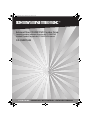 1
1
-
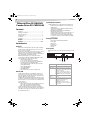 2
2
-
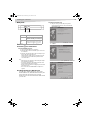 3
3
-
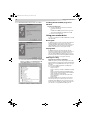 4
4
-
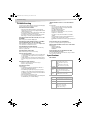 5
5
-
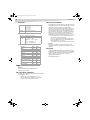 6
6
-
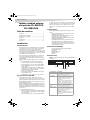 7
7
-
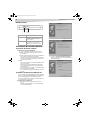 8
8
-
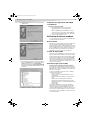 9
9
-
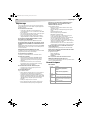 10
10
-
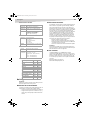 11
11
-
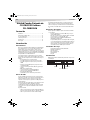 12
12
-
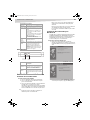 13
13
-
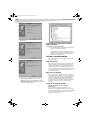 14
14
-
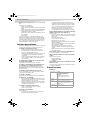 15
15
-
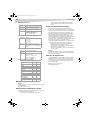 16
16
-
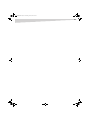 17
17
-
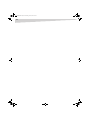 18
18
-
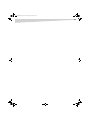 19
19
-
 20
20
Dynex DX-CMBOSLM Manual de usuario
- Categoría
- Reproductores de DVD
- Tipo
- Manual de usuario
- Este manual también es adecuado para
en otros idiomas
- français: Dynex DX-CMBOSLM Manuel utilisateur
- English: Dynex DX-CMBOSLM User manual
Artículos relacionados
-
Dynex DX-ECOD1 Manual de usuario
-
Dynex DX-PS350W Manual de usuario
-
Dynex DX-CDRW52 Manual de usuario
-
Dynex DX-ECDRW200 Manual de usuario
-
Dynex DX-2P2C Manual de usuario
-
Dynex DX-HDEN10 Manual de usuario
-
Dynex DX-RB100911 Manual de usuario
-
Dynex DX-ECDRW100 Manual de usuario
-
Dynex DX-SC71 Manual de usuario
-
Dynex DX-NBKIT20 Manual de usuario
Otros documentos
-
Philips DVDRW22899 Manual de usuario
-
EUROCOM P150HM Manual de usuario
-
EUROCOM P150SM Manual de usuario
-
EUROCOM Scorpius 3D2 Manual de usuario
-
EUROCOM W355SSQ Shark 3 Manual de usuario
-
Samsung SM-308 Manual de usuario
-
EUROCOM Panther 5 Manual de usuario
-
EUROCOM Panther 5D Manual de usuario
-
EUROCOM L29xTP; TouchScreen PC Manual de usuario
-
JVC KD-AR5500 Supplementary Manual